Javítsa ki azt a hibát, amely miatt nem sikerült megnyitni a Windows Security alkalmazást a Windows 11 rendszeren

Ez a cikk segít kijavítani azt a hibát, amely miatt a Windows Security nem fut a Windows 11 rendszeren.

A Windows Security néha olyan zavaró hibákat észlel, amelyek megakadályozzák a Windows 11 rendszeren való futtatását . Például azt sugallhatja, hogy új alkalmazásra lesz szüksége a windowsdefender hivatkozás megnyitásához. Tehát hogyan lehet megoldani ezt a problémát? A Tips.BlogCafeIT segít megtalálni a választ.
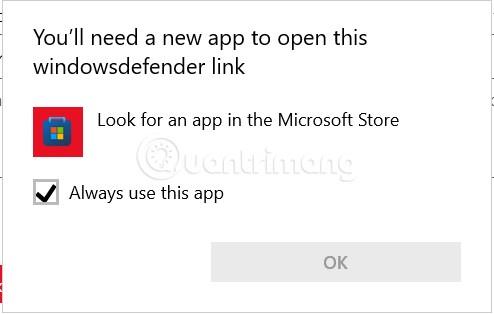
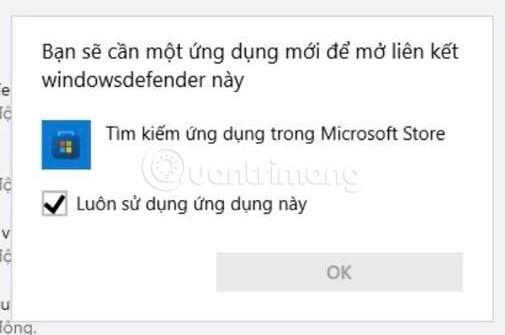
A cikk tartalomjegyzéke
Több forgatókönyv is okozhatja ezt a problémát. Íme egy rövid lista azokról a helyzetekről, amelyek megakadályozhatják a Windows Security megnyitását:
Ezután tekintse meg azokat a javításokat, amelyeket más érintett felhasználók sikeresen használtak a Windows biztonsági normál működésének visszaállítására.
Az első próbálkozás módja a Windows Security alkalmazás javítása vagy alaphelyzetbe állítása, a konkrét lépések a következők:
1. lépés : Nyissa meg a beállításokat.
2. lépés : Válassza az Alkalmazások lehetőséget.
3. lépés : Válassza az Alkalmazások és funkciók lehetőséget.
4. lépés : Keresse meg a Windows Security alkalmazást .
5. lépés : Kattintson a három pontra, és válassza a Speciális beállítások lehetőséget.
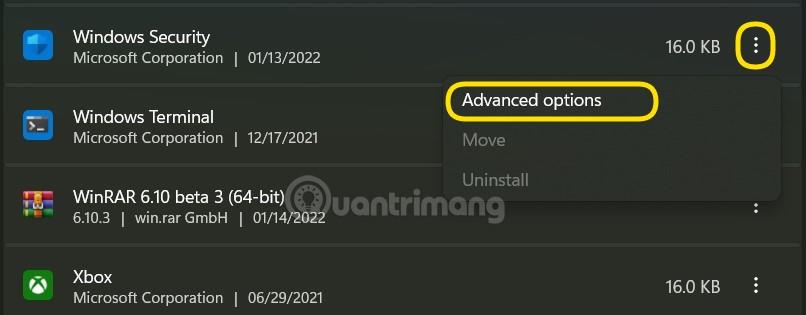
6. lépés : Kattintson a Javítás gombra.
7. lépés : Ha a probléma továbbra sem oldódott meg, nyomja meg a Reset gombot.
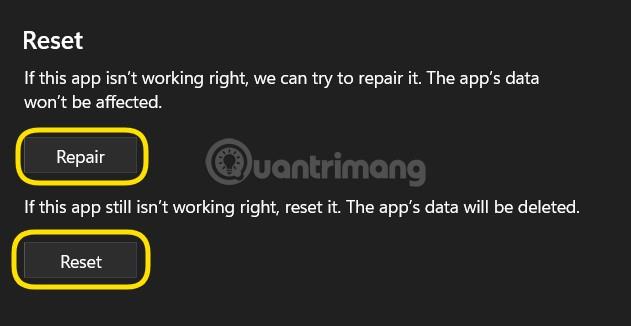
A PowerShell segítségével visszaállíthatja a Windows biztonsági alkalmazás adatcsomagját is . Futtassa a PowerShellt rendszergazdaként, majd írja be és futtassa a következő parancsot: Get-AppxPackage Microsoft.SecHealthUI -AllUsers | Reset-AppxPackage .
Ha a rendszerfájljainak problémái vannak, a Windows 11 beépített összetevői, például a Windows Security, nem fognak tudni futni. Ezért próbáljon meg olyan automatikus rendszerfájl-ellenőrző és -javító eszközöket használni, mint például a Rendszerfájl-ellenőrző (SFC) és a Deployment Image Service and Management (DISM). A konkrét lépések a következők:
1. lépés : Kattintson a Start gombra , majd írja be a cmd parancsot a kereséshez.
2. lépés : Kattintson jobb gombbal a Parancssorra , és válassza a Futtatás rendszergazdaként lehetőséget .
3. lépés : Írja be az sfc /scannow parancsot , és várja meg, amíg az eszköz megvizsgálja és megjavítja a rendszert.

4. lépés : Írja be a Dism/Online/Cleanup-Image/RestoreHealth parancsot , és várja meg, amíg az eszköz átvizsgálja és megjavítja a rendszert.
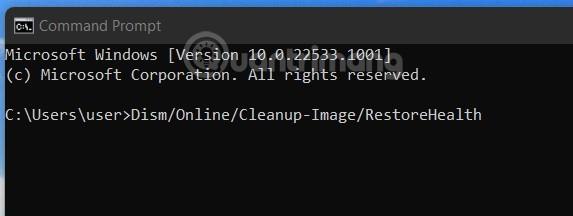
5. lépés : Indítsa újra a számítógépet, és ellenőrizze, hogy a probléma megoldódott-e vagy sem.
Néha a háttéralkalmazások olyan ütközéseket okoznak, amelyek megakadályozzák a Windows Security megnyitását a Windows 11 rendszeren. Ezért megpróbálhatja letiltani a háttérben futó alkalmazásokat, hogy megnézze, ez megoldja-e a problémát. Megpróbálhatja kikapcsolni az összes szolgáltatást a Windows „legtisztább” indításához, hogy megbizonyosodjon arról, hogy a Windows biztonság újra működik-e.
A háttéralkalmazások és a szolgáltatások kikapcsolása az alábbiak szerint:
1. lépés : Nyomja meg a Ctrl+Shift+Esc billentyűkombinációt a Feladatkezelő megnyitásához .
2. lépés : Ha nem látja a részleteket, keresse meg és kattintson a További részletek gombra.
3. lépés : Kattintson az Indítás fülre, keresse meg az összes engedélyezett alkalmazást a letiltásához .
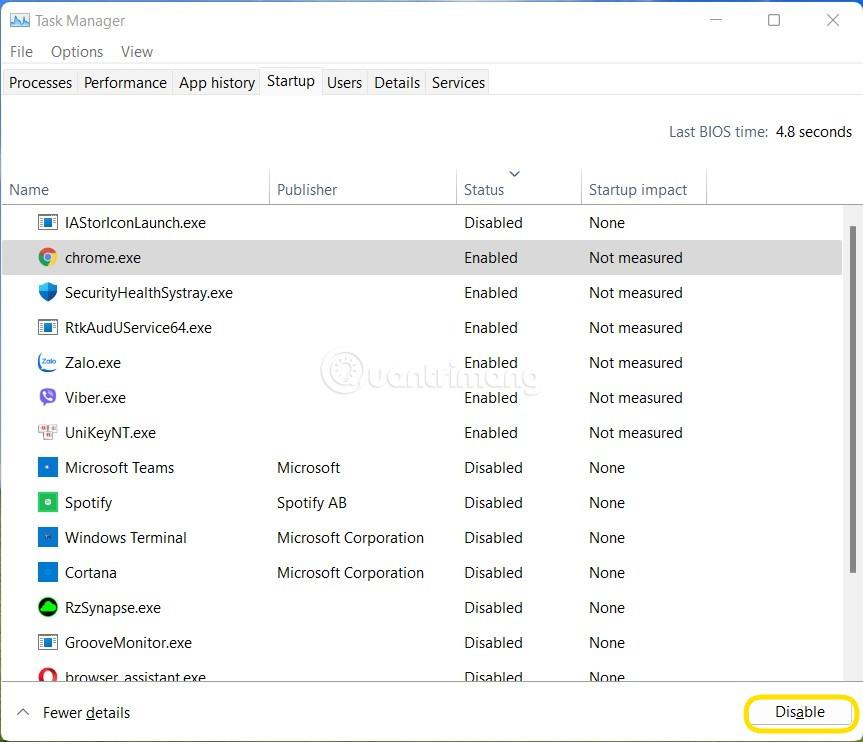
4. lépés : Nyomja meg a Win + R gombot a Futtatás megnyitásához , majd írja be az msconfig parancsot , és nyomja meg az Enter billentyűt.
5. lépés : Kattintson a Szolgáltatások fülre , majd jelölje be az Összes Microsoft-szolgáltatás elrejtése négyzetet , majd kattintson az Összes letiltása gombra.
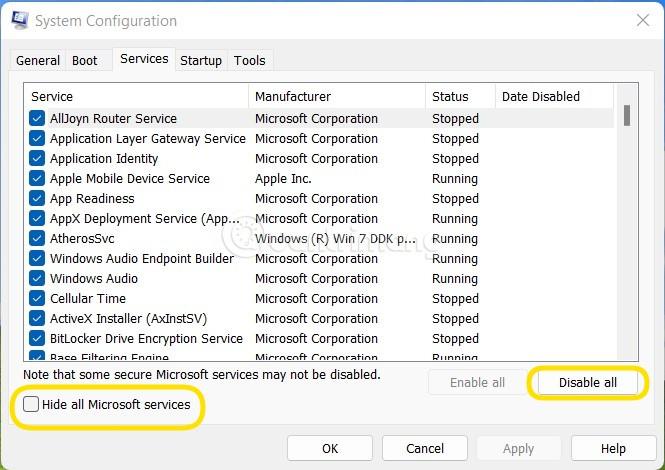
6. lépés : Indítsa újra a számítógépet, majd próbálja meg megnézni, hogy a Windows Security újra működik-e vagy sem.
7. lépés : Ha a Windows Security ismét működik, megpróbálhatja bekapcsolni az egyes szolgáltatásokat, hogy ellenőrizze, melyik szolgáltatás okozza a hibát. Ez a folyamat gyorsan elvégezhető az alkalmazások csoportos engedélyezésével.
Megjegyzés : Egyes alkalmazásokra és szolgáltatásokra hatással lesz, ha kikapcsol minden olyan szolgáltatást, amely a Windows rendszerrel indul. A Windows biztonsági hibájának kijavítása után újra engedélyeznie kell a szolgáltatásokat, hogy biztosítsa a Windows legstabilabb működését.
Tudnia kell, hogy nem futtathat egyszerre két különböző víruskereső szoftvert a számítógépén. Ha harmadik féltől származó víruskereső szoftver van telepítve a számítógépére, a Windows Security futtatása előtt le kell tiltania vagy el kell távolítania azt.
A rendszerfrissítések új funkciókat, biztonsági javításokat és hibajavításokat tartalmaznak. Ha a Windows Security hibásan működik a Windows hibája miatt, az operációs rendszer frissítése segíthet a probléma megoldásában.
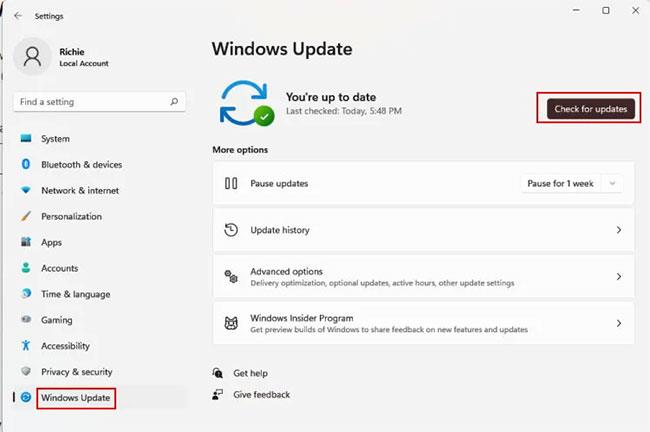
A Windows frissítése segíthet a probléma megoldásában
A „Windows Security Center Service” egy olyan alkalmazás, amely a számítógép minden indításakor fut. Ha egy alkalmazás nem indul el egy probléma miatt, előfordulhat, hogy nem tudja elérni a Windows biztonságát. A probléma megoldásához újra kell indítania a "Biztonsági központ" szolgáltatást. Itt van, hogyan:
1. lépés: Kattintson a Start menüre, és írja be a services.msc parancsot.
2. lépés: A jobb oldali ablaktáblában kattintson a „Megnyitás” gombra a „Szolgáltatások” ablak megnyitásához .
3. lépés: Navigáljon a jobb oldalon a "Biztonsági központ" elemhez.
4. lépés: Mivel a menüelemek ábécé sorrendben jelennek meg, gyorsan kereshet, ha bármelyik elemre kattint, és megnyomja a billentyűzet S billentyűjét.
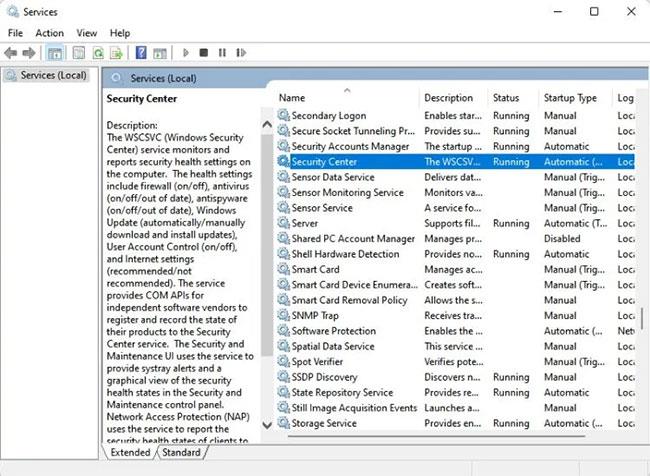
Keresse meg a Biztonsági központot
5. lépés: Kattintson jobb gombbal a „Biztonsági központ” elemre , és válassza az „Újraindítás” lehetőséget a megjelenő menüből.
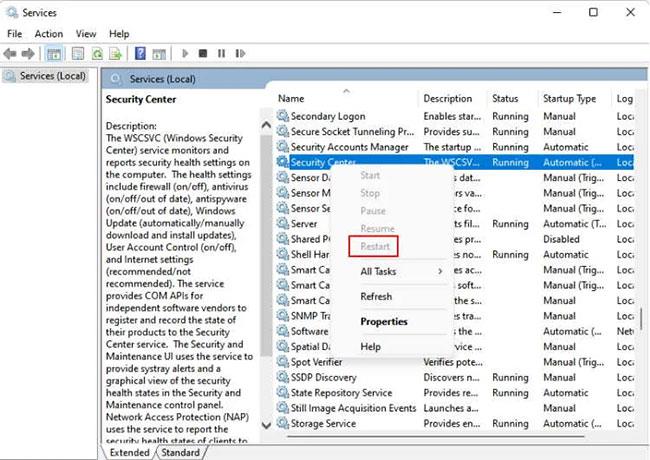
Indítsa újra a Security Centert
6. lépés: Próbálja meg most megnyitni a Windows Security-t, és ellenőrizze, működik-e.
A Windows Security meglepően jól blokkolja a vírusokat és a rosszindulatú programokat. Ha azonban továbbra is úgy érzi, hogy hasznot húzhat egy harmadik féltől származó víruskereső program letöltéséből a számítógépére, a Quantrimang.com az alábbi javaslatokat javasolja Önnek.
Megpróbálhatja kényszeríteni a Windows Security megnyitását a Feladatkezelővel:
1. lépés: Nyomja meg a Ctrl + Shift + Esc billentyűket a Feladatkezelő elindításához .
2. lépés: Kattintson a Fájl elemre a főmenüben, és válassza az „Új feladat futtatása” lehetőséget .
3. lépés: Írja be a windowsdefender: parancsot az „Új feladat létrehozása” ablakba .
B4: Kattintson az „OK” gombra. Megnyílik a Windows Security.
Az olyan víruskereső programokkal ellentétben, mint az Avast és a McAfee, a Microsoft Security ingyenesen elérhető a Windows 10 és Windows 11 felhasználók számára. A Microsoft rendszeresen frissíti ezt a víruskereső programot.
Sok szerencsét!
A Kioszk mód a Windows 10 rendszeren egy olyan mód, amelynél csak 1 alkalmazás használható, vagy csak 1 webhely érhető el vendégfelhasználókkal.
Ez az útmutató bemutatja, hogyan módosíthatja vagy állíthatja vissza a Camera Roll mappa alapértelmezett helyét a Windows 10 rendszerben.
A hosts fájl szerkesztése azt eredményezheti, hogy nem tud hozzáférni az internethez, ha a fájl nincs megfelelően módosítva. A következő cikk a hosts fájl szerkesztését mutatja be a Windows 10 rendszerben.
A fotók méretének és kapacitásának csökkentésével könnyebben megoszthatja vagy elküldheti őket bárkinek. Különösen a Windows 10 rendszeren néhány egyszerű lépéssel csoportosan átméretezheti a fényképeket.
Ha biztonsági vagy adatvédelmi okokból nem kell megjelenítenie a nemrég felkeresett elemeket és helyeket, egyszerűen kikapcsolhatja.
A Microsoft nemrég adta ki a Windows 10 évfordulós frissítését számos fejlesztéssel és új funkcióval. Ebben az új frissítésben sok változást fog látni. A Windows Ink ceruza támogatásától a Microsoft Edge böngészőbővítmény támogatásáig a Start menü és a Cortana is jelentősen fejlődött.
Egy hely számos művelet vezérléséhez közvetlenül a tálcán.
Windows 10 rendszeren letölthet és telepíthet csoportházirend-sablonokat a Microsoft Edge beállításainak kezeléséhez, és ez az útmutató bemutatja a folyamatot.
A Sötét mód a Windows 10 sötét hátterű felülete, amely segít a számítógépnek energiatakarékosságban, és csökkenti a felhasználó szemére gyakorolt hatást.
A tálcán korlátozott hely áll rendelkezésre, és ha rendszeresen több alkalmazással dolgozik, gyorsan elfogyhat a több kedvenc alkalmazás rögzítéséhez szükséges hely.









